iphone8手机设置闹钟的教程?我们的手机用途很多,可以打电话接电话还可以发短信等等,小编今天讲的设置闹钟也是手机里面的功能之一;设置闹钟可以提醒我们上班和上课不要迟到,也可以提醒我们什么时候可以睡觉,然后养成一个良好的生活习惯。也许有很多不上班不上课的用户偶尔想设置一次闹钟,就会发现自己不会设置,因此今天武林小编为了这些不会设置闹钟的用户带来了一套方法,跟小编一起来看看。

1、首先需要我们在手机上找到“闹钟”应用图标,然后再点击打开它;
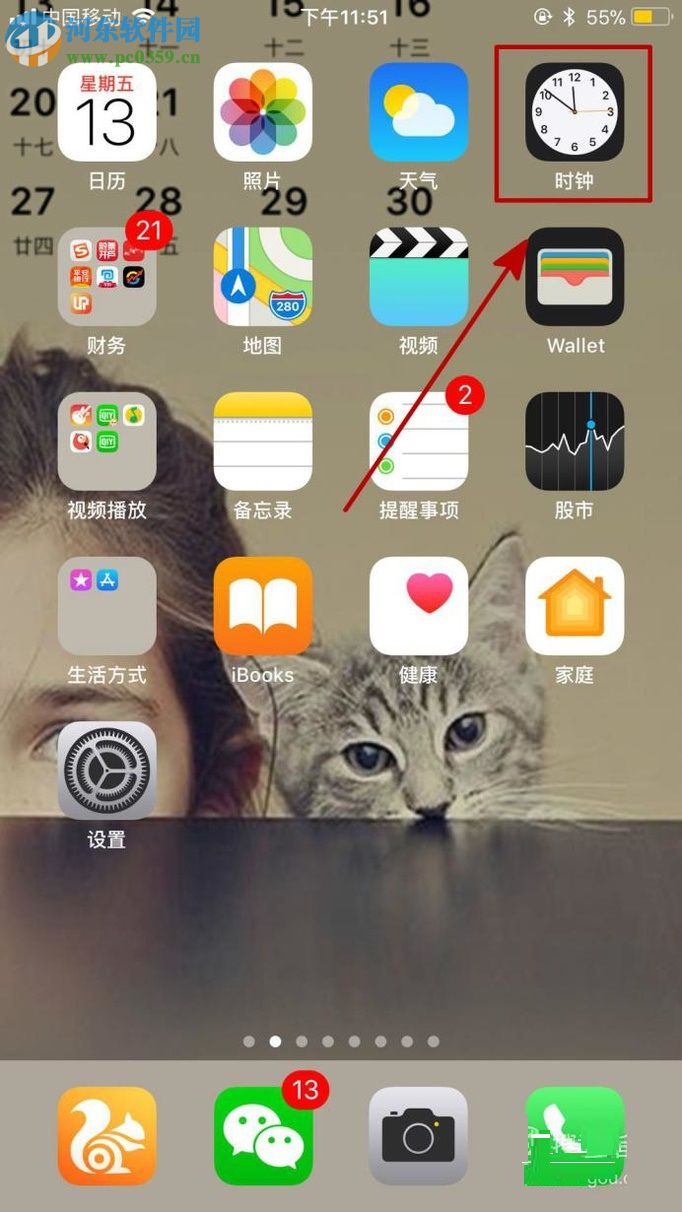
2、打开进入闹钟的设置界面后再继续点击页面右上角的“加号”,来进行添加闹钟;
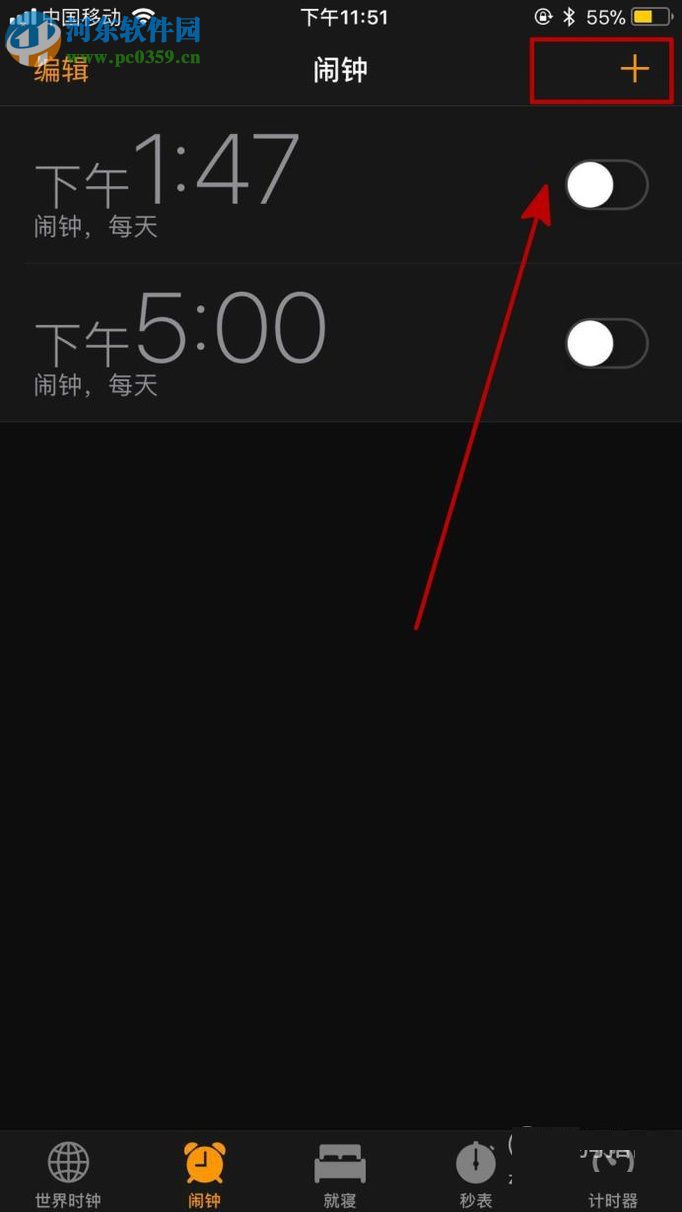
3、然后就会出现设置时间的界面,通过拖动滑轮来进行时间的设置;
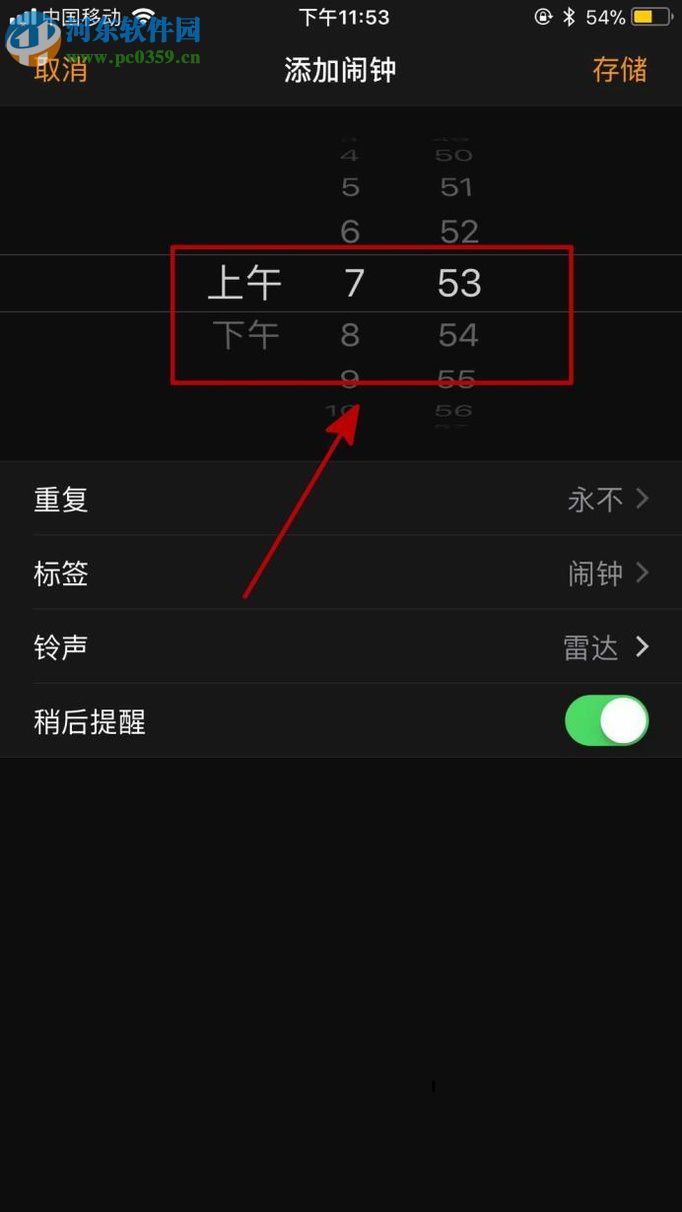
4、然后时间设置好以后就再点击“重复”选择闹钟的应用周期;
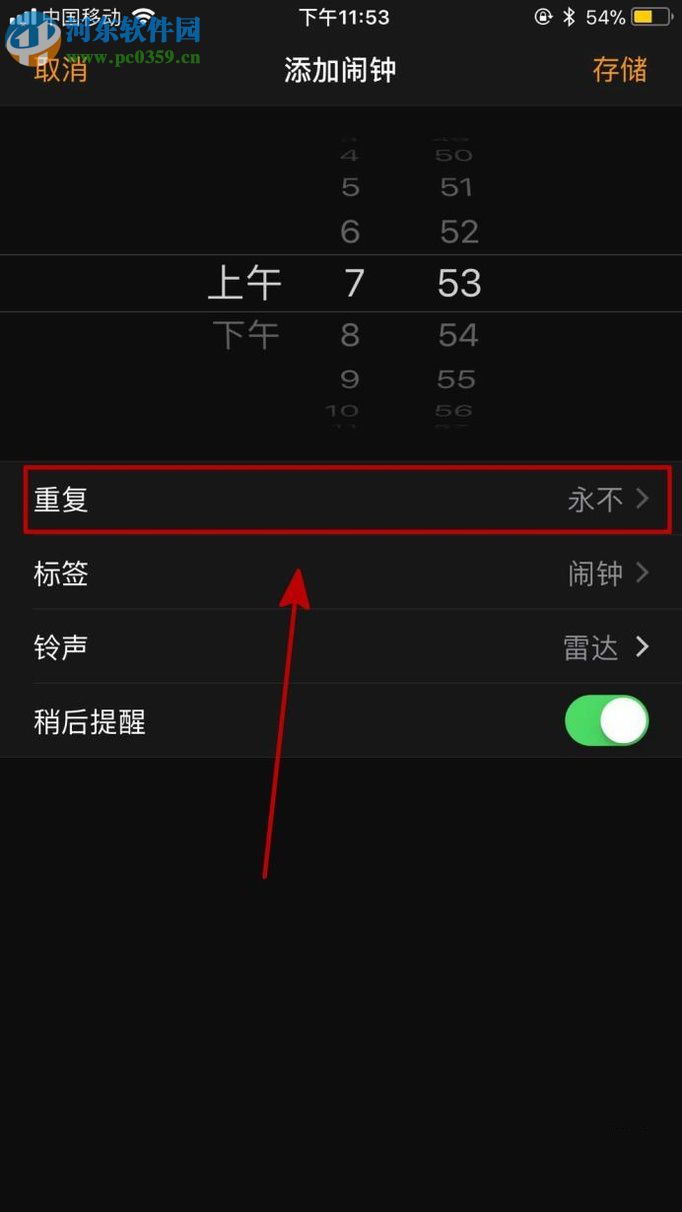
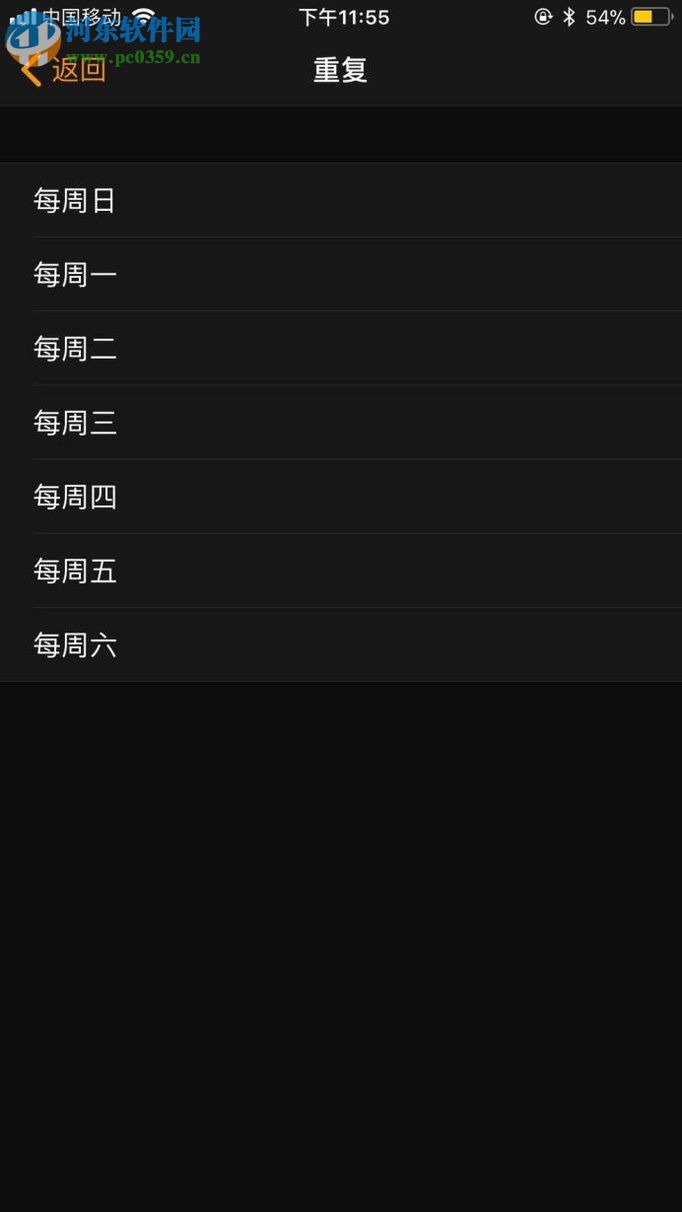
5、选择完周期以后就可以再继续点击“标签”,给自己设置的闹钟一个名字;
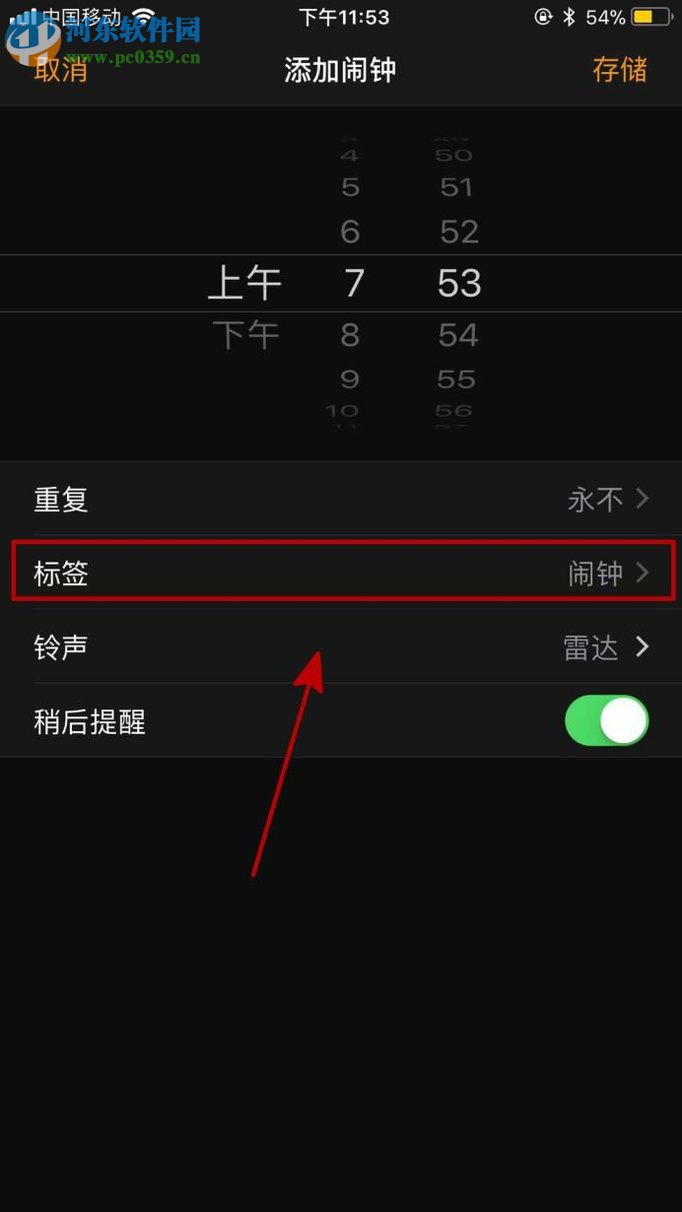
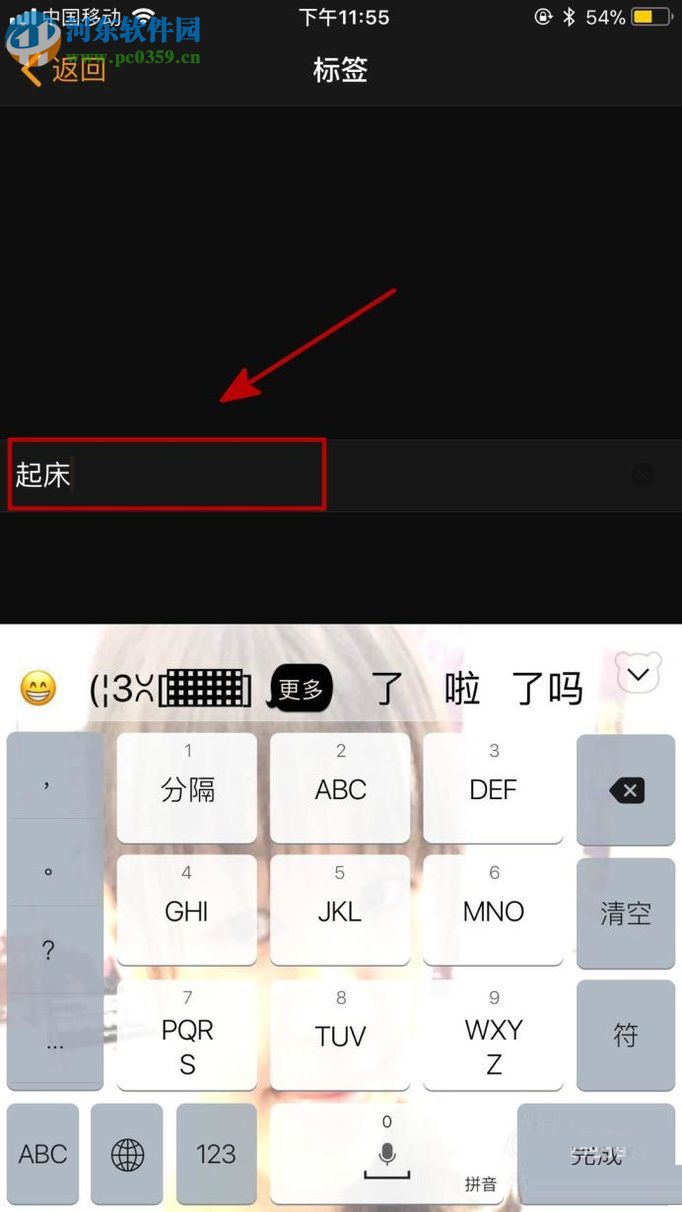
6、然后再选择“铃声”,你可以选择电话模式也可以选择自己下载;
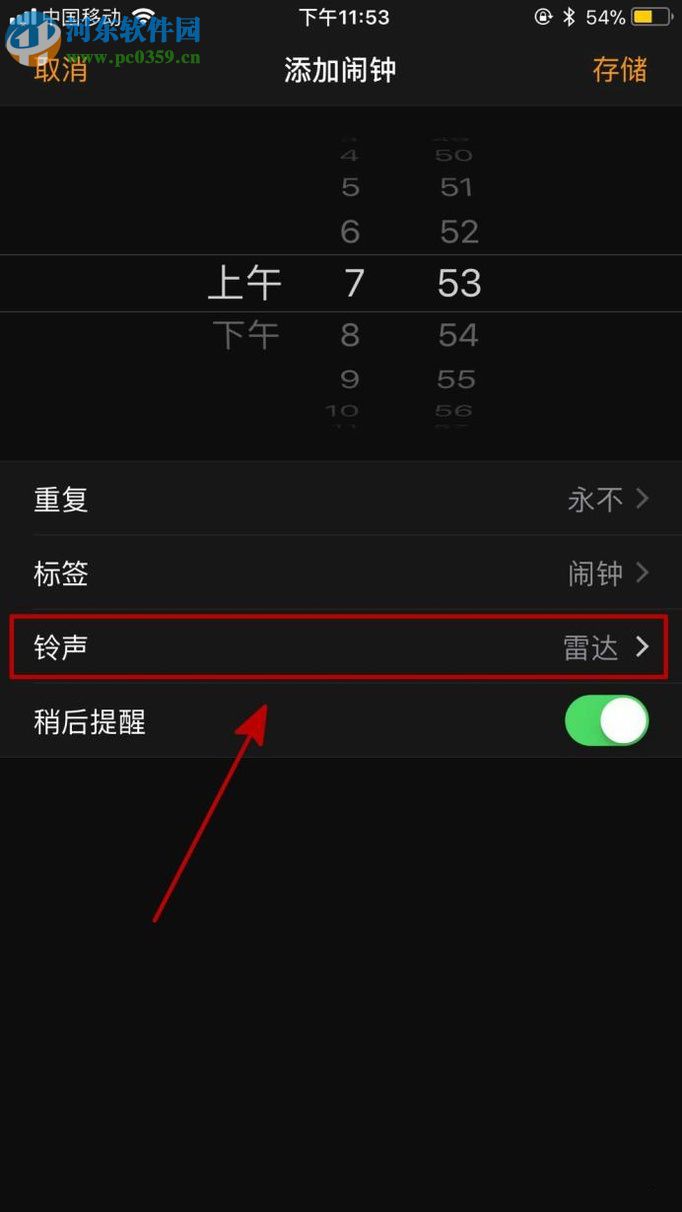
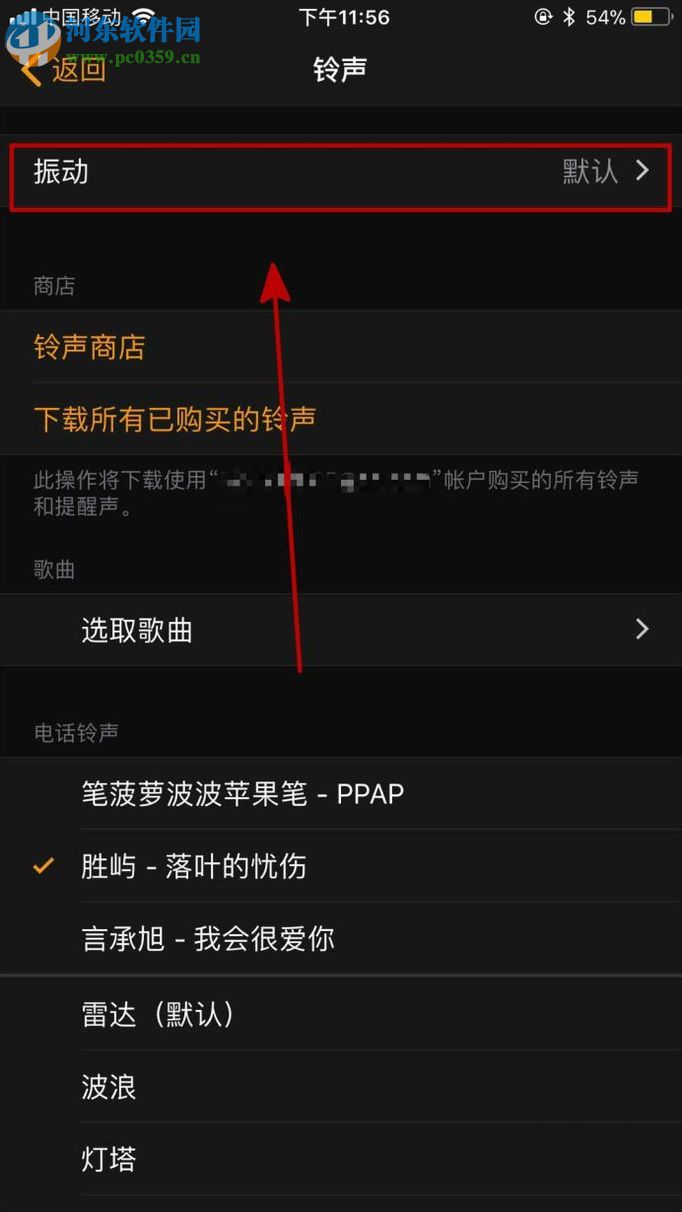
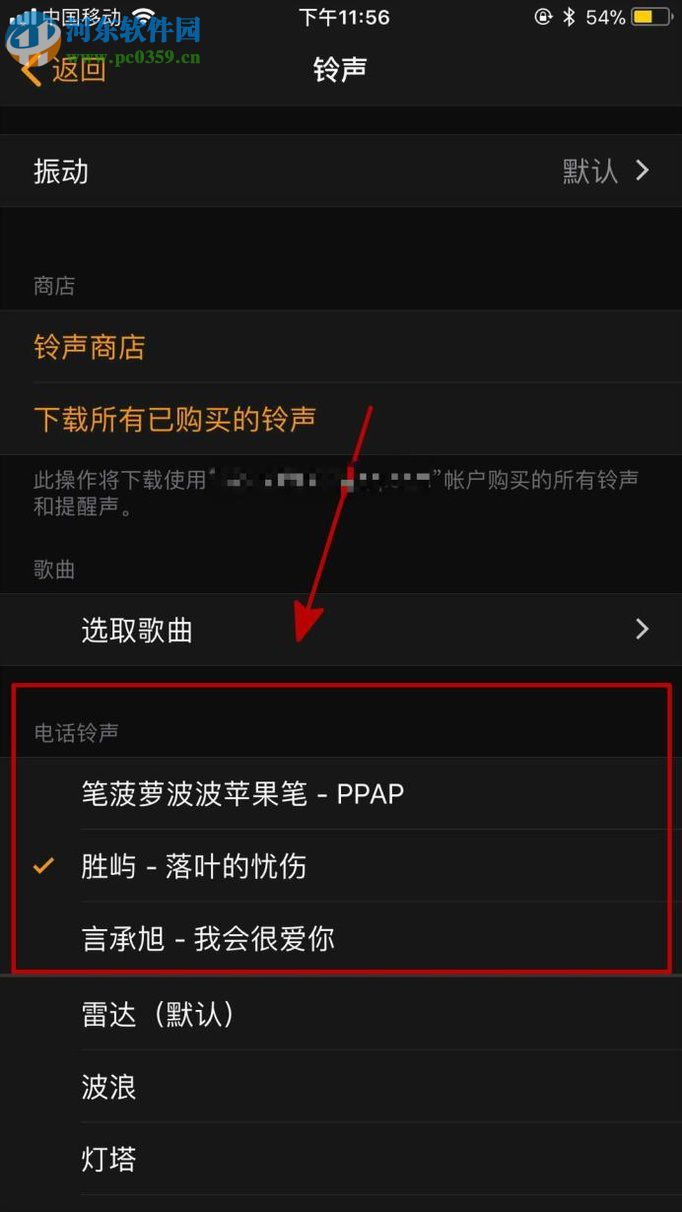
7、然后还可以设置闹钟响起以后设置“稍后提醒”功能,这样就会隔一会时间再提醒;
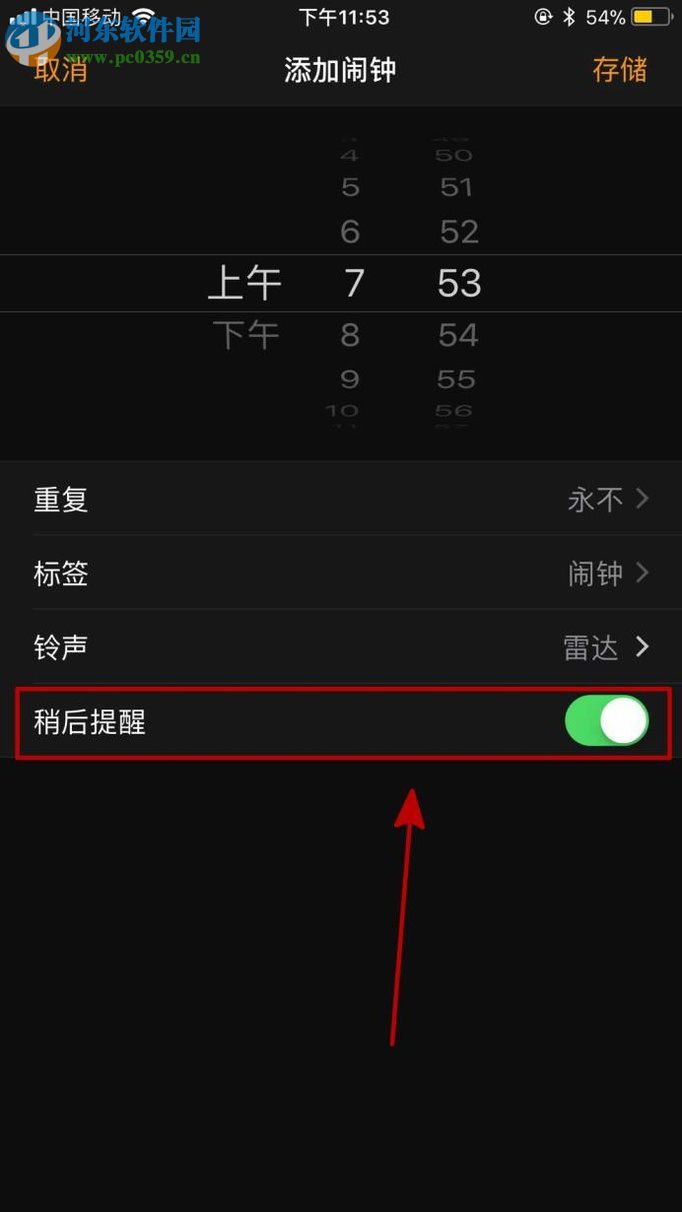
8、上面的全部都设置好以后就可以点击页面右上角的“存储”按钮;这样闹钟就设置完成了。
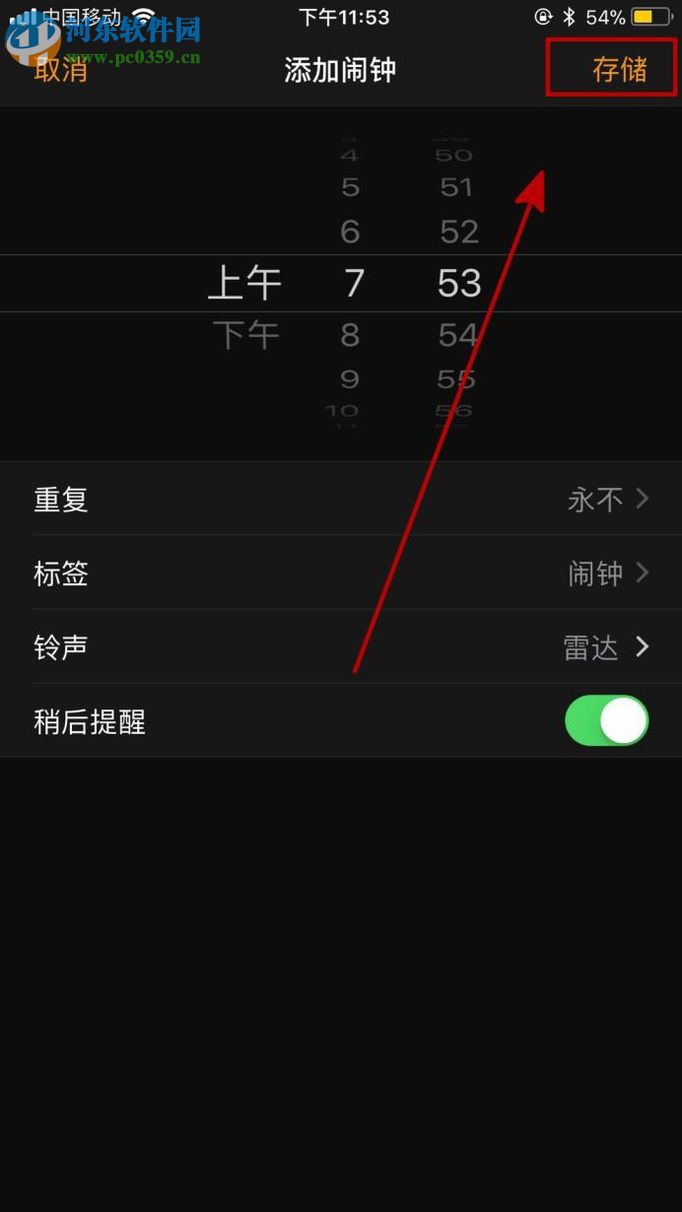
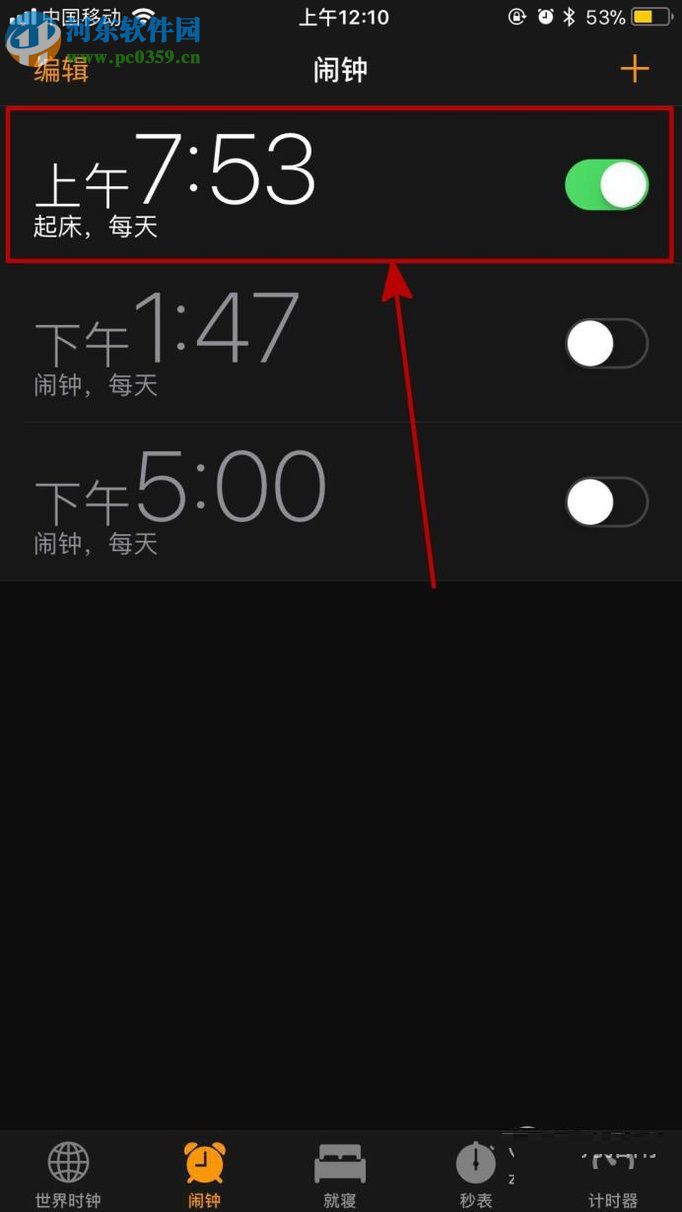
小编已经把苹果手机设置闹钟的方法给大家讲完了,有需要的同学赶紧来试试吧,希望对大家会有帮助。
新闻热点
疑难解答
图片精选